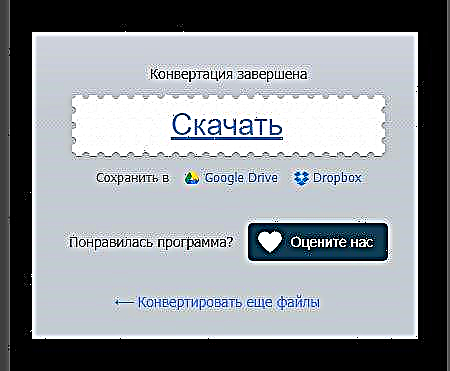CDA er sjaldgæfara hljóðskráarsnið sem er þegar gamaldags og ekki stutt af mörgum spilurum. Í staðinn fyrir að leita að viðeigandi leikmanni er betra að breyta þessu sniði í algengara snið, til dæmis í MP3.
Um eiginleika þess að vinna með CDA
Þar sem þetta hljóðform er næstum aldrei notað er það nokkuð erfitt að finna stöðuga netþjónustu til að umbreyta CDA í MP3. Fyrirliggjandi þjónusta gerir, auk umbreytingarinnar sjálfrar, kleift að gera nokkrar faglegar hljóðstillingar, til dæmis bitahraða, tíðni osfrv. Þegar þú breytir um snið geta hljóðgæðin orðið fyrir svolítið, en ef þú framkvæmir ekki faglega hljóðvinnslu, verður tap þess ekki sérstaklega áberandi.
Aðferð 1: Hljóðbreytir á netinu
Þetta er nokkuð einföld og leiðandi þjónusta sem notuð er, einn vinsælasti breytirinn í Runet, sem styður CDA snið. Það er með fallegri hönnun, einnig er allt málað á vefinn stig fyrir stig, svo það er ekki svo auðvelt að gera eitthvað. Þú getur aðeins umbreytt einni skrá í einu.
Farðu í hljóðbreytara á netinu
Skref fyrir skref leiðbeiningar eru sem hér segir:
- Finndu stóra bláa hnappinn á aðalsíðunni „Opna skrá“. Í þessu tilfelli verður þú að hlaða niður skránni úr tölvunni, en ef hún er staðsett á sýndardiskum þínum eða á einhverjum öðrum vef, notaðu þá Google Drive, DropBox og URL hnappana, sem eru staðsettir til hægri við aðalbláan. Hugað verður að kennslunni varðandi dæmið um að hlaða niður skrá úr tölvu.
- Eftir að smella á niðurhnappinn opnast Landkönnuður, þar sem þú þarft að tilgreina staðsetningu skrárinnar á harða disknum í tölvunni og flytja hana á síðuna með hnappinum „Opið“. Eftir að hafa beðið eftir endanlegri niðurhal á skránni.
- Bendið nú undir "2" síða er með sniðið sem þú vilt umbreyta á. Venjulega er sjálfgefið þegar MP3.
- Undir röndinni með vinsælum sniðum er ræma hljóðstillinga. Þú getur stillt það að hámarki, en það er þess virði að muna að í þessu tilfelli getur framleiðsluskráin vegið meira en þú bjóst við. Sem betur fer er þessi þyngdaraukning ekki svo mikilvæg, svo ólíklegt er að það hafi mikil áhrif á niðurhalið.
- Þú getur búið til litlar faglegar stillingar með því að smella á hnappinn. „Ítarleg“. Eftir það opnast lítill flipi neðst á skjánum þar sem þú getur spilað með gildin Bitrate, „Rásir“ o.s.frv. Ef þú skilur ekki hljóðið er mælt með því að skilja þessi sjálfgefnu gildi.
- Auk þess geturðu séð grunnupplýsingar um brautina með því að nota hnappinn „Track upplýsingar“. Það er ekki mikið áhugavert hér - nafn listamannsins, platan, nafnið og hugsanlega nokkrar aðrar viðbótarupplýsingar. Þegar þú vinnur er ólíklegt að þú þurfir á því að halda.
- Notaðu hnappinn þegar þú ert búinn með stillingarnar Umbreytaþað er undir málsgrein "3".
- Bíddu eftir að ferlinu lýkur. Venjulega varir það ekki nema nokkra tugi sekúndna, en í sumum tilvikum (stór skrá og / eða hægt internet) getur það tekið allt að eina mínútu. Að því loknu verður þér vísað á niðurhalssíðuna. Notaðu hlekkinn til að vista fullunna skrá á tölvunni þinni Niðurhalog til að vista í sýndargeymslum - tenglar á nauðsynlegar þjónustu sem eru merktir með táknum.
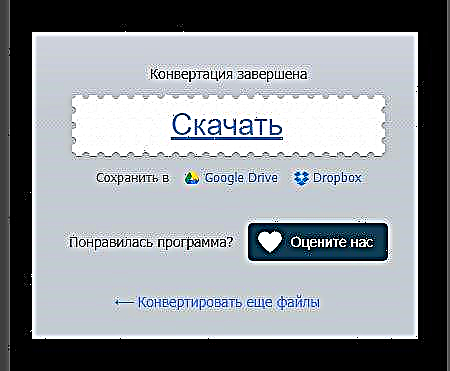






Aðferð 2: Kælivökur
Þetta er alþjóðleg þjónusta til að umbreyta ýmsum skrám - frá verkefnum hvers konar örrásir til hljóðspora. Það er einnig hægt að nota til að umbreyta CDA skrá í MP3 með litlu tapi á hljóðgæðum. Margir notendur þessarar þjónustu kvarta þó yfir óstöðugri aðgerð og tíðum villum.
Farðu á Coolutils
Skref fyrir skref leiðbeiningar munu líta svona út:
- Upphaflega þarftu að gera allar nauðsynlegar stillingar og aðeins eftir það halda áfram með að hlaða niður skránni. Í „Stilla valkosti“ finna gluggann Umbreyta í. Þar velja „MP3“.
- Í blokk „Stillingar“til hægri við reitinn Umbreyta í, þú getur gert faglegar aðlaganir á bitahraða, rásum og samstillingu. Aftur, ef þú skilur þetta ekki, er mælt með því að fara ekki í þessar breytur.
- Þegar allt er sett upp er hægt að hlaða niður hljóðskránni. Notaðu hnappinn til að gera þetta „Flettu“sem er efst undir "2".
- Flyttu viðkomandi hljóð frá tölvunni. Bíddu eftir niðurhalinu. Þessi síða breytir skránni sjálfkrafa án þátttöku þinna.
- Nú verður þú bara að smella á hnappinn „Sæktu umbreyttu skrána“.




Aðferð 3: Myformatfactory
Þessi síða er mjög svipuð og áður var skoðað. Eini munurinn er sá að það virkar aðeins á ensku, hefur aðeins mismunandi hönnun og hefur færri villur við umbreytingu.
Farðu á Myformatfactory
Leiðbeiningarnar um að umbreyta skrám í þessari þjónustu líta út svipað og fyrri þjónusta:
- Upphaflega eru stillingar gerðar og aðeins þá er lagið hlaðið. Stillingar eru staðsettar undir fyrirsögninni „Stilla viðskiptakosti“. Veldu upphaflega sniðið sem þú vilt flytja skrána í, fyrir þetta, gaum að reitnum „Umbreyta í“.
- Á sama hátt og á fyrri síðu er staðan með háþróaðar stillingar í hægri reitnum sem kallaður er „Valkostir“.
- Sæktu skrána með hnappinum „Flettu“ efst á skjánum.
- Veldu svipað og fyrri síður og veldu einn með „Landkönnuður“.
- Þessi síða breytir laginu sjálfkrafa yfir í MP3 snið. Notaðu hnappinn til að hlaða niður „Sæktu umbreytta skrá“.





Sjá einnig: Hvernig á að umbreyta 3GP í MP3, AAC í MP3, CD í MP3
Jafnvel ef þú ert með hljóð á gamaldags sniði, geturðu auðveldlega afgreitt það með því að nota ýmsa þjónustu á netinu í þekktari.